桌面文件显示后缀 如何通过文件管理器显示文件后缀名
在日常使用电脑时,我们经常会遇到桌面文件显示后缀的问题,有时候我们需要知道文件的具体格式,但却找不到显示后缀的选项。通过文件管理器显示文件后缀名可以帮助我们更清晰地识别文件类型,避免误操作或混淆。接下来我们将介绍如何在文件管理器中设置显示文件后缀名的方法。
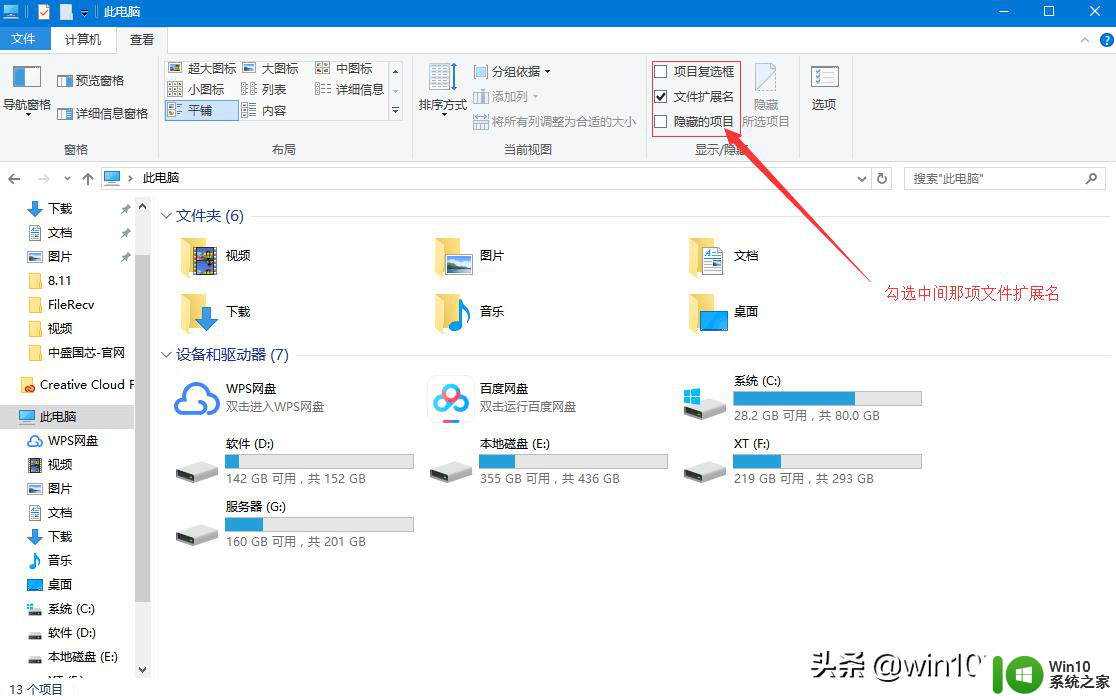
步骤1、首先在开始菜单中打开计算机,或者在电脑桌面上打开我的电脑。
步骤2、打开计算机即资源管理器之后,用鼠标点击上方导航栏中的工具按钮。我们对文件扩展名的设置就是从这里开始的。
步骤3、点击工具之后会弹出一个菜单,用鼠标点击最下面的选项,即文件夹选项。如图所示。
步骤4、在文件夹选项设置界面中,点击上方中间的查看标签。
步骤5、在查看标签中,用鼠标左键拖动右边的下拉条向下拉动。一直拖到最下面。
步骤6、这时候便找到了我们要设置的选项,即图中标注的地方。在隐藏文件扩展名这个选项的前面那个小方框中的对号去掉。然后点击确定退出。
步骤1、首先点击开始菜单,然后点击控制面板按钮。打开控制面板。
步骤2、在控制面板中,选择点击文件夹选项。这里的文件夹选项其实是和在资源管理器中打开的文件夹选项是一样的,只不过是另一种入口方式罢了。
步骤3、当在控制面板中打开文件夹选项时,会看到跟在资源管理器中打开的一模一样。按照上面的方法就可以设置了。
相关阅读:电脑经常蓝屏是什么原因
手机连不上电脑怎么办
硬盘数据恢复步骤 硬盘数据恢复教程
怎么看电脑是32位还是64位
以上就是桌面文件显示后缀的全部内容,碰到同样情况的朋友们赶紧参照小编的方法来处理吧,希望能够对大家有所帮助。
桌面文件显示后缀 如何通过文件管理器显示文件后缀名相关教程
- xp系统文件后缀怎么显示 xp系统文件后缀显示设置方法
- 为什么我电脑文件没有后缀 文件不显示后缀名怎么解决
- 文件后缀名更改方法 如何改文件后缀名
- 更改文件后缀名的方法 如何修改文件的后缀名
- 电脑在哪里改后缀名 电脑文件后缀名如何修改
- 电脑如何修改文件后缀名 如何将文件后缀名改为其他格式
- XP系统修改文件后缀名最佳方法 XP系统如何修改文件后缀名
- 电脑怎么修改文件后缀格式 文件后缀如何改
- 打开win后缀文件的方法 怎样打开win后缀的文件
- 如何在电脑上更改文件名称 电脑上如何修改文件名后缀
- 批量修改后缀名方法 如何批量更改文件后缀
- 批量更换电脑文件后缀的方法 如何批量修改电脑文件的后缀名
- U盘装机提示Error 15:File Not Found怎么解决 U盘装机Error 15怎么解决
- 无线网络手机能连上电脑连不上怎么办 无线网络手机连接电脑失败怎么解决
- 酷我音乐电脑版怎么取消边听歌变缓存 酷我音乐电脑版取消边听歌功能步骤
- 设置电脑ip提示出现了一个意外怎么解决 电脑IP设置出现意外怎么办
电脑教程推荐
- 1 w8系统运行程序提示msg:xxxx.exe–无法找到入口的解决方法 w8系统无法找到入口程序解决方法
- 2 雷电模拟器游戏中心打不开一直加载中怎么解决 雷电模拟器游戏中心无法打开怎么办
- 3 如何使用disk genius调整分区大小c盘 Disk Genius如何调整C盘分区大小
- 4 清除xp系统操作记录保护隐私安全的方法 如何清除Windows XP系统中的操作记录以保护隐私安全
- 5 u盘需要提供管理员权限才能复制到文件夹怎么办 u盘复制文件夹需要管理员权限
- 6 华硕P8H61-M PLUS主板bios设置u盘启动的步骤图解 华硕P8H61-M PLUS主板bios设置u盘启动方法步骤图解
- 7 无法打开这个应用请与你的系统管理员联系怎么办 应用打不开怎么处理
- 8 华擎主板设置bios的方法 华擎主板bios设置教程
- 9 笔记本无法正常启动您的电脑oxc0000001修复方法 笔记本电脑启动错误oxc0000001解决方法
- 10 U盘盘符不显示时打开U盘的技巧 U盘插入电脑后没反应怎么办
win10系统推荐
- 1 番茄家园ghost win10 32位官方最新版下载v2023.12
- 2 萝卜家园ghost win10 32位安装稳定版下载v2023.12
- 3 电脑公司ghost win10 64位专业免激活版v2023.12
- 4 番茄家园ghost win10 32位旗舰破解版v2023.12
- 5 索尼笔记本ghost win10 64位原版正式版v2023.12
- 6 系统之家ghost win10 64位u盘家庭版v2023.12
- 7 电脑公司ghost win10 64位官方破解版v2023.12
- 8 系统之家windows10 64位原版安装版v2023.12
- 9 深度技术ghost win10 64位极速稳定版v2023.12
- 10 雨林木风ghost win10 64位专业旗舰版v2023.12